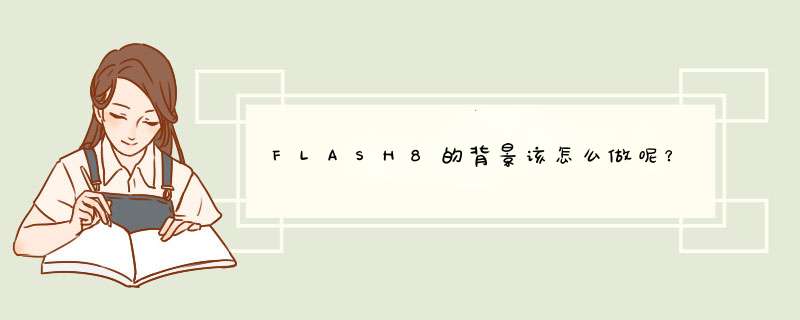
使用Action制作的背景效果,是随机出现的,并非像手工绘制的那样,成为“死物”,相信仅仅是在制作上,也会减少不少“苦力”。
1在场景中新建一个图层,图层名称为“背景”,将背景图层放置在人物图层的下面(三个图层从上至下的顺序为“幕布”、“人物”、“背景”),绘制一段深蓝色的背景在场景中,然后按F8键,先将它转换成Graphic,然后再转换为Movie Clip,使它有一个嵌套的结构。然后绘制一些透明度比较低的白色色块到背景中,如图1所示。
2在影片剪辑中新建一个图层,绘制一花朵在场景的顶端,将花朵转换成影片剪辑,在影片剪辑中制作出它的飘浮效果,然后将这花朵转换成双层影片剪辑的嵌套结构(参见Flash关键术语解释)(图2)。
3进入影片剪辑,选中花朵的实例,在Properties面板的Instance Name输入框中,输入影片剪辑的实例名称为flower,新建一个图层,在第1帧处加入代码如下:
i=0;//变量i等于0
max=10; //变量max等于10
flower_visible=false; //影片剪辑的属性为不显示
在第5帧按F6键,加入代码如下:
if(i<max){
flowerduplicatemovieclip("flower"+i,i);
this["flower"+i]_x=275-random(550);
this["flower"+i]_y=random(50)+50;
this["flower"+i]_alpha=random(50)+50;
this["flower"+i]_width=random(30)+10;
this["flower"+i]_height=this["flower"+i]_width;
i++;
}
代码注释:当变量i小于max时,
开始复制flower实例,复制品的深度为变量i,
复制品的x坐标为275减去550的随机数,
复制品的y坐标为50加上50的随机数,
复制品的透明度为50加上50的随机数,
复制品的宽度为10加上30的随机数,
复制品的高度为它的宽度,
变量i递增。
4在第6帧按F6键,建立关键帧,输入代码gotoandplay�2 ,让影片剪辑循环播放第2帧。花朵飘浮的效果如图3所示。
5双击空白区域回到背景影片剪辑,在第100帧和第115帧处按F6键,建立关键帧,设置背景的透明度变化从100逐渐到0,也就是慢慢渐出场景。然后新建一个图层,将图层放置在花朵图层的下方,然后使用类似的方法制作出下雨的效果。
6在这个背景的影片剪辑中,将下雨效果的原形制作成影片剪辑,实例名称为“dian”,为雨点动画添加三个关键帧,第1帧代码如下:
dian_visible=0 ;
i=0 ;
max=50 ;
第2帧代码如下:
if(i<=max){
dianduplicatemovieclip("dian"+i,i);
this["dian"+i]_x=275-random(550);
this["dian"+i]_y=dian_y+random(50);
this["dian"+i]_alpha=random(30);
i++;
}
第3帧代码为gotoandplay(2) ,最终效果如图4所示。
7新建一个图层,在第300帧,制作出如黄昏飘落叶的效果,第1帧和第10帧与上例类似,其第2帧代码如下:
if(i<max){
yieduplicatemovieclip("yie"+i,i);
this["yie"+i]_x=yie_x+(100-random(200));
this["yie"+i]_y=yie_y+(100-random(200));
this["yie"+i]_width=20+random(30);
this["yie"+i]_height=20+random(30);
i++;
}
8在第410帧,制作星空与月亮的背景,绘制人物头像,放置在月亮的上方,调整头像的透明度为20,效果如图5所示。
背景实例的制作就基本完成了。
Flash关键术语解释
AS ActionScript(动作脚本)
这是Flash中内嵌的一种用于开发交互式界面、动画的脚本语言,使用AS可以方便快捷地开发出各种炫目的动画效果和精彩的互动游戏。特别是自Flash50以来,AS已经越发地完善,构成了Flash不可或缺的一部分。
双层影片剪辑的嵌套结构
双层影片剪辑的嵌套结构就是将它转换成影片剪辑后,再次将它嵌套在一个影片剪辑中,这样有利于做Action的程序控制。
欢迎分享,转载请注明来源:内存溢出

 微信扫一扫
微信扫一扫
 支付宝扫一扫
支付宝扫一扫
评论列表(0条)